Инструкция по работе с программой 📚
Введение 📚
В этом мануале мы рассмотрим основные функции программы "Вася". В главном меню вы найдете три основные кнопки, с которыми вы чаще всего будете работать: "Список блоков управления", "Поиск неисправностей" и "Сервисные интервалы".
Главное меню 🔧
Список блоков управления
С помощью кнопки "Список блоков управления" мы получаем доступ ко всем блокам управления, установленным в автомобиле.
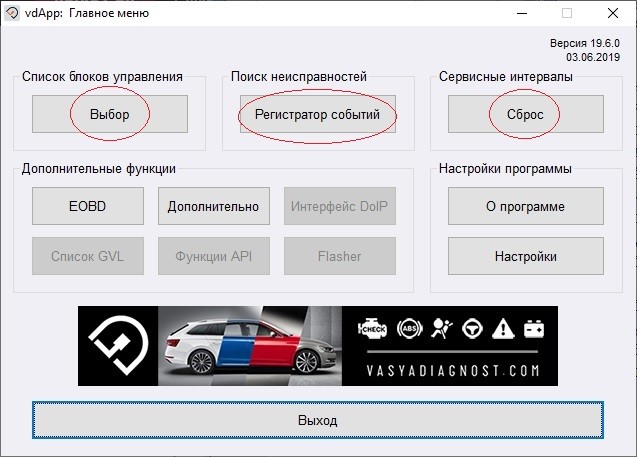
При нажатии на кнопку "Выбор" под этой надписью, открывается окно с несколькими вкладками.

По умолчанию, активна вкладка "Установлено", где представлен список блоков управления, действительно присутствующих в подключённом автомобиле. Помимо вкладки "Установлено", здесь также присутствуют другие вкладки с различными блоками управления. Переключаясь между ними, вы сможете увидеть огромное количество блоков, с которыми может работать программа.
Быстрый выбор
Обратите внимание на надпись "Быстрый выбор" в нижнем левом углу. В этом поле вы можете ввести номер блока управления, который хотите открыть. Это особенно удобно, когда нет необходимости искать нужный блок в огромном списке: достаточно ввести его номер и нажать кнопку "Подключиться".
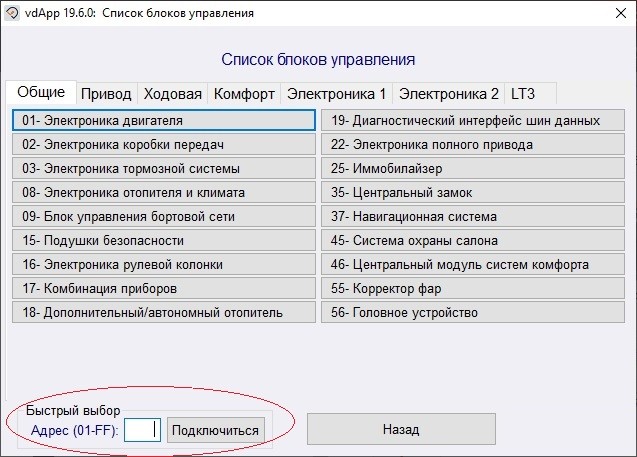
Например, нас интересует блок "Корректор фар", его номер - "55". Введите эту цифру в поле "Быстрый набор" и нажмите кнопку "Подключиться", программа автоматически найдет и откроет для вас этот блок.
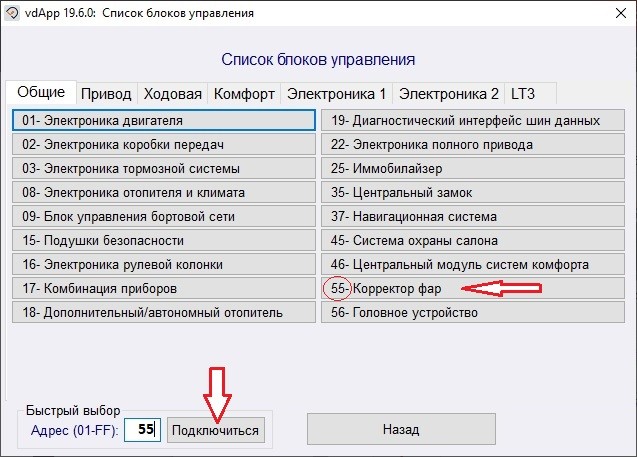
Поиск неисправностей 🔍
Переходим с главного меню к разделу «Поиск неисправностей». Здесь вы сможете легко обнаруживать и устранять неисправности в памяти ЭБУ. Просто нажмите кнопку «Выполнить» и дождитесь, пока программа просканирует все блоки.
По окончании диагностики, в пустом поле появится список блоков. Если блоки исправны, они будут отмечены чёрным цветом, а если в них есть ошибки — красным. Если в каком-то из блоков обнаружена ошибка, программа предоставит подробное описание проблемы и указание на его код.
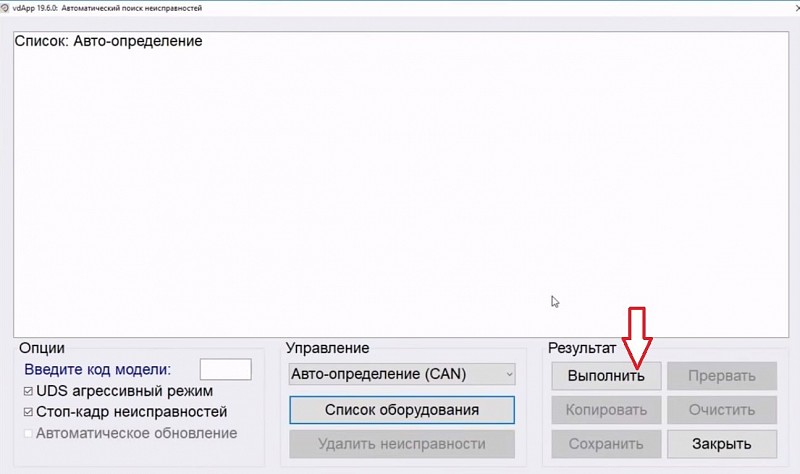
Для удобства вы можете скопировать текст отчёта в буфер обмена с помощью кнопки «Копировать», а также сохранить отчёт на компьютере с помощью кнопки «Сохранить» и распечатать его.
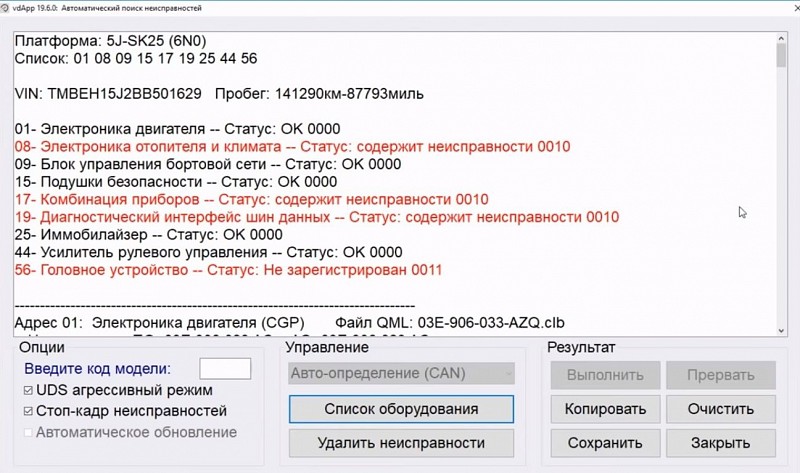
Если вы хотите устранить неисправности, выделенные красным цветом, просто нажмите кнопку «Удалить неисправности». Это позволит очистить память ЭБУ от ошибок.
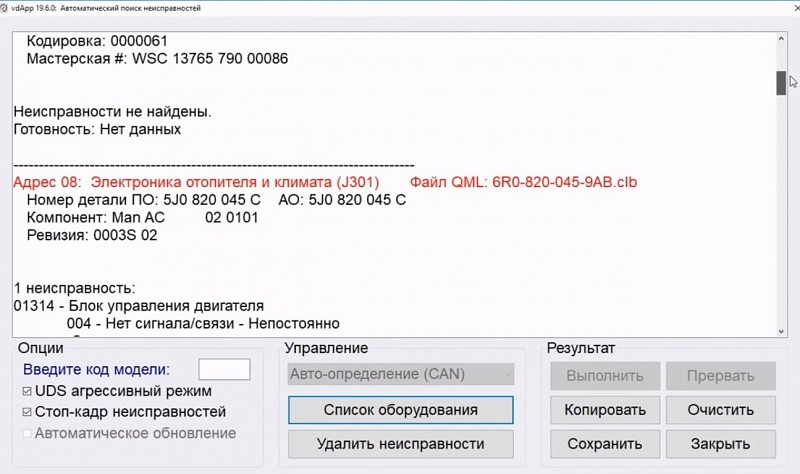
Сервисные интервалы 🕒
Кнопка "Сервисные интервалы" предоставляет удобную возможность просматривать и сбрасывать сервисные интервалы вашего автомобиля. Для того чтобы сбросить интервалы, просто нажмите на кнопку "Сброс" в главном меню. При этом программа автоматически считывает все показания с панели приборов и выводит их в виде удобного списка с указанием пробега для каждого интервала.
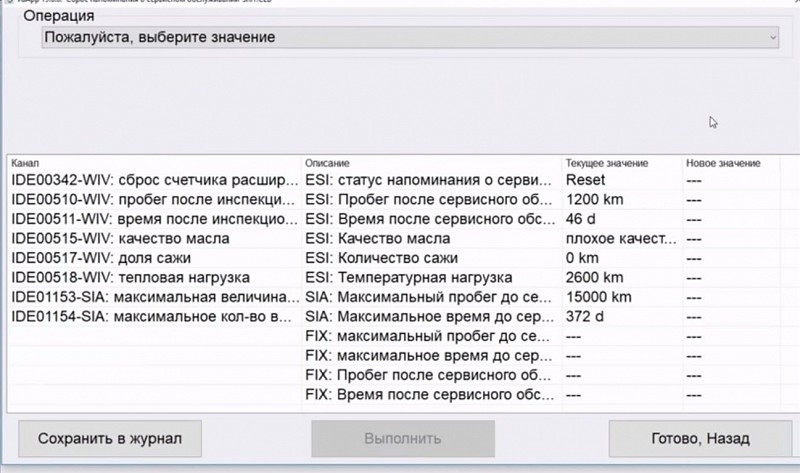
Кроме того, нажав на кнопку с надписью «Операция», откроется небольшой список действий, доступных в данный момент. Например, вы сможете сбросить сервисный интервал по замене масла. Когда вы выберете этот параметр и нажмёте кнопку «Выполнить», интервал обнулится.
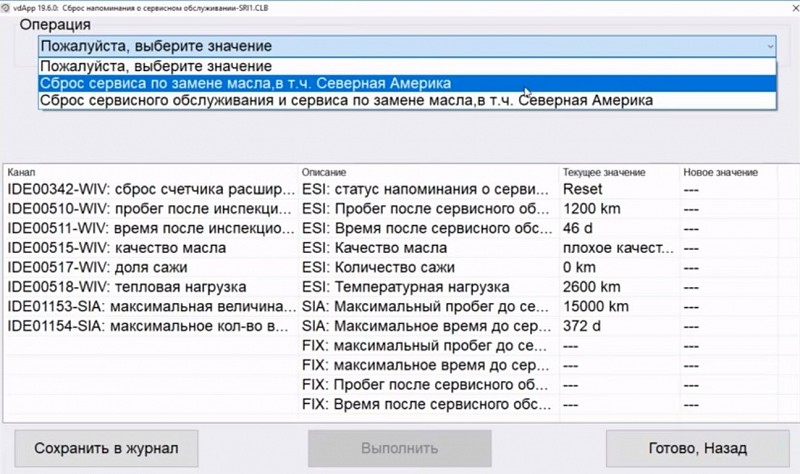
Дополнительные функции 🔧
Помимо трёх основных кнопок, в программе также доступен раздел «Дополнительные функции». Одна из этих кнопок называется «EOBD» и предполагает работу с ЭБУ, с поддержкой OBD II. Однако для автомобилей VAG эта кнопка не столь полезна, поскольку вместо использования урезанного протокола связи с ЭБУ через режим EOBD, рекомендуется использовать полноценный протокол через основные блоки управления.
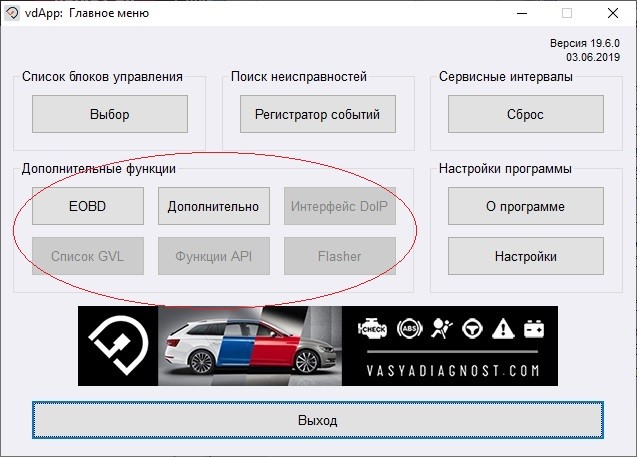
Далее следует кнопка "Дополнительно", при клике на которую открывается ещё один список возможностей сканера. Это позволяет активировать и деактивировать транспортный режим. Кнопка "Карта каналов блока адаптаций" предоставляет возможность сохранять считываемые значения настроек и адаптаций в отдельный файл. Ещё одна полезная функция - кнопка "EDC15-16 пробег", которая позволяет считать реальный пробег автомобиля.
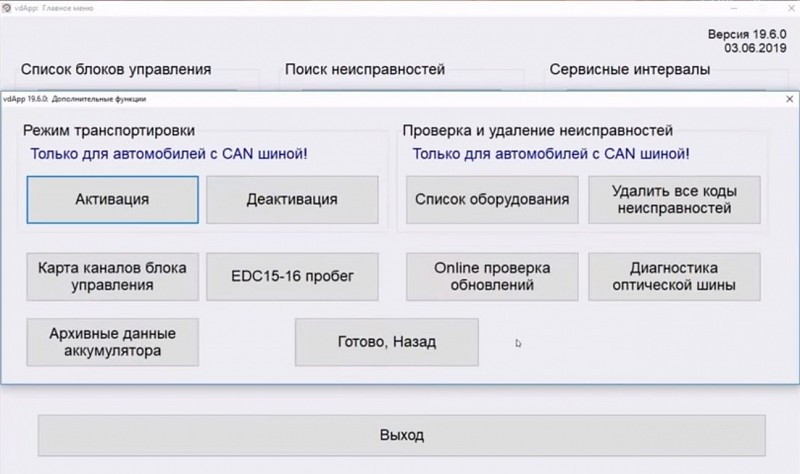
Структура меню блоков управления 📂
Теперь давайте более подробно рассмотрим структуру меню блоков управления. Для начала, перейдем в список блоков управления, и для иллюстрации примера, мы откроем блок «Электроника двигателя».
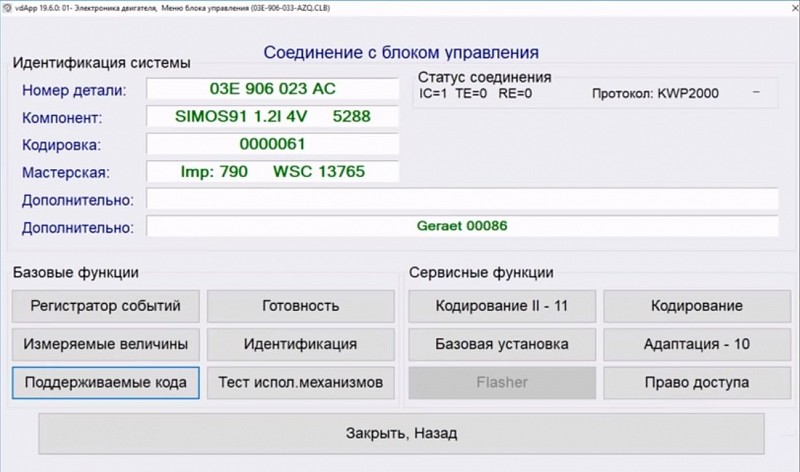
Базовые функции 🔧
В результате открытия этого блока, появится окно с полными данными об этом блоке, расположенными в полях. Кроме того, в правом верхнем углу окна будет указан протокол, с помощью которого программа установила соединение с данным блоком.
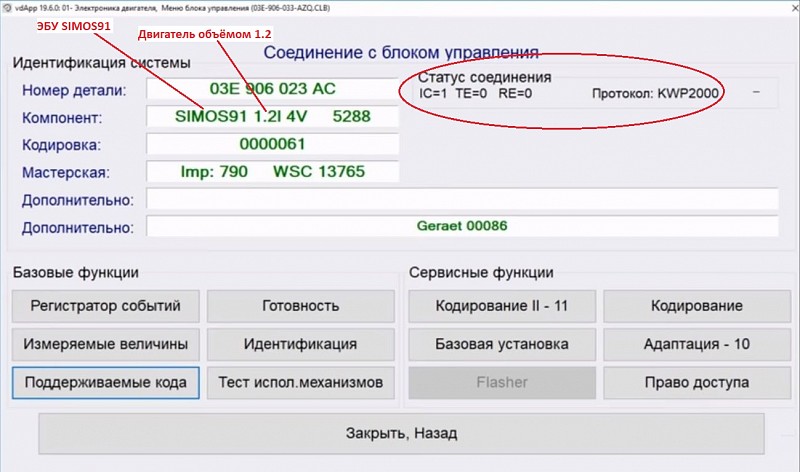
В нижней части окна размещаются два блока с по шестью кнопками: «Базовые функции» и «Сервисные функции».
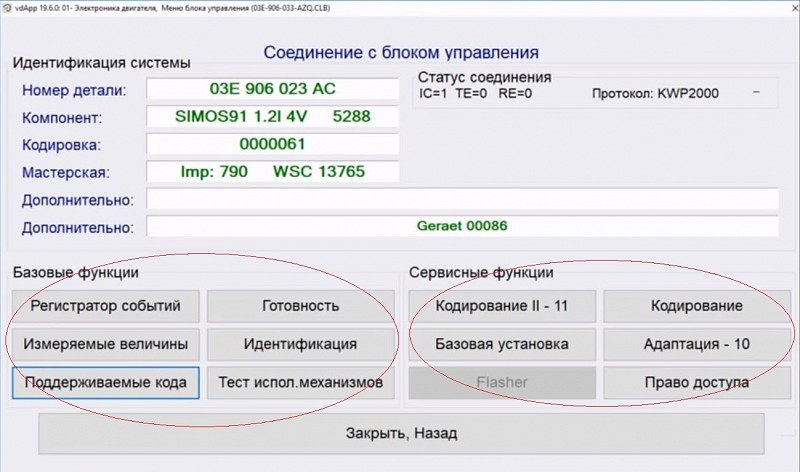
Регистратор событий
Первая кнопка - 'Регистратор событий'. Это не что иное, как сканирование неисправностей, доступное из главного меню. В данной вкладке будут отображаться только ошибки, связанные с текущим блоком управления, а не со всеми установленными на автомобиле.
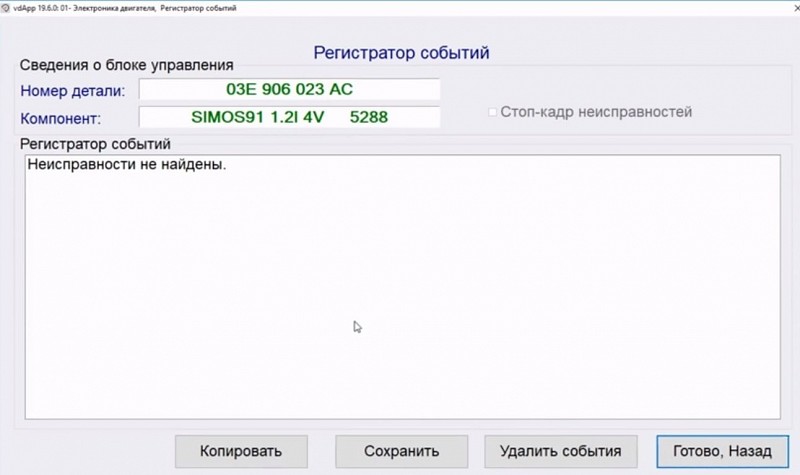
Измеряемые величины
Следующая кнопка - 'Измеряемые величины'. Она позволяет отслеживать параметры автомобиля в реальном времени. Например, с её помощью можно узнать обороты двигателя на холостом ходу при заведенном моторе. Каждая группа содержит 4 параметра, которые отображаются в пустых полях.
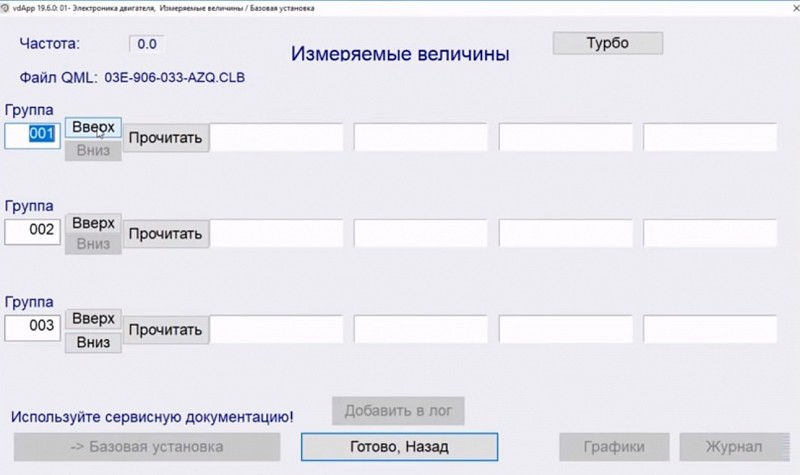
Готовность
Следующая кнопка называется «Готовность» и представляет собой очень полезную функцию базовых возможностей. Она позволяет просматривать параметры, которые мониторятся блоком управления.
Идентификация
Следующая кнопка называется «Идентификация», и она содержит всю информацию о блоке управления двигателем.
Тест исполнительных механизмов
«Тест исполнительных механизмов» предоставляет возможность безопасно проверить работу всех исполнительных механизмов автомобиля и убедиться в их правильной функциональности.
Сервисные функции 🛠️
Теперь давайте подробнее рассмотрим небезопасные, но мощные сервисные функции автомобиля, которые требуют особой осторожности в использовании.
Кодирование
Первая и, пожалуй, самая важная из них - кнопка «Кодирование II - 11». При нажатии на нее откроется окно, где можно будет изменить кодировку блока. Это своего рода специальная настройка блока, которая позволит нам включать или отключать различные функции автомобиля, используя определенные коды.
Базовая установка
Следующая кнопка предоставляет сервисные функции и называется "Базовая установка". Интерфейс этой кнопки очень похож на интерфейс кнопки "Измеряемые параметры", за исключением того, что раздел "Базовая установка" предоставляет не только контроль параметров в реальном времени, но и дополнительные действия.
Адаптация
Следующая кнопка - "Адаптация". Здесь вы обнаружите множество интересных функций, которые можно активировать, выбрав соответствующий параметр в контекстном меню.
Право доступа
И последняя немаловажная кнопка - "Право доступа". Прежде чем вносить изменения в кодировки или проводить адаптации, необходимо авторизоваться. В этом нам поможет как раз такая кнопка. Кликнув на неё, вам потребуется ввести специальный код. После этого блок управления откроет доступ к кодировкам и позволит вносить необходимые изменения.
Заключение 🏁
Наше знакомство с программой "Вася" подошло к концу, и мы уверены, что у вас теперь сложилась более ясная картина. При выполнении первой самостоятельной работы вы будете чувствовать себя намного увереннее. Важно не забывать, что практика - залог успеха. Так что продолжайте практиковаться и совершенствоваться. Успехов вам!